快速安全地將 AVI 轉換為 MP3 的迷人工具
 來自 歐麗莎 / 10年2023月17日00:XNUMX
來自 歐麗莎 / 10年2023月17日00:XNUMX我喜歡我最喜歡的樂隊的音樂視頻。 在這種情況下,我想把這些AVI文件下載到手機上,離線收聽。 下載器工具說,如果我將它們轉換為 MP3,我可以以音頻格式下載它們。 是否可以將 AVI 轉換為 MP3?
幸運的是,這個有趣問題的答案是肯定的。 您可以藉助以下工具將 AVI 轉換為 MP3 FoneLab 視頻轉換器終極版. 除此之外,本文還將讓您了解其他可幫助您解決問題的工具。 請繼續閱讀以相應地學習和探索它們。
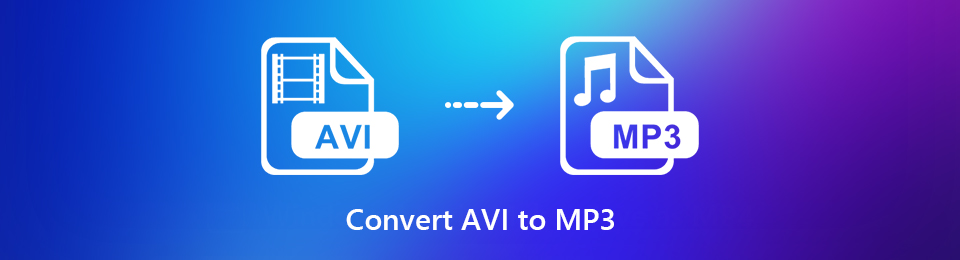

指南清單
第 1 部分。 如何使用 FoneLab Video Converter Ultimate 將 AVI 轉換為 MP3
有很多可能的發現方式 如何轉換 AVI 到 MP3。 但是,有高效的軟件可以幫助您快速轉換。 FoneLab 視頻轉換器終極版 是那個工具。 它處理最快的轉換速度。 這是您一定會喜歡的獨特功能之一。 除此之外,您可以同時轉換文件,因為它支持批量轉換。 在這種情況下,一旦你想,它不會消耗你太多的時間 轉換多個文件. 如果您想探索這個出色的工具,請按以下步驟操作。 繼續前行。
Video Converter Ultimate是最好的視頻和音頻轉換軟件,可以快速,高輸出圖像/聲音質量將MPG / MPEG轉換為MP4。
- 轉換任何視頻/音頻,例如MPG,MP4,MOV,AVI,FLV,MP3等。
- 支持1080p / 720p HD和4K UHD視頻轉換。
- 強大的編輯功能,如修剪,裁切,旋轉,效果,增強,3D等。
步驟 1點擊 免費下載 下載軟件的按鈕。 在下載過程中,不要中斷它。 單擊該工具的下載文件,設置 > 安裝 > 啟動 > 在您的計算機上立即運行它。
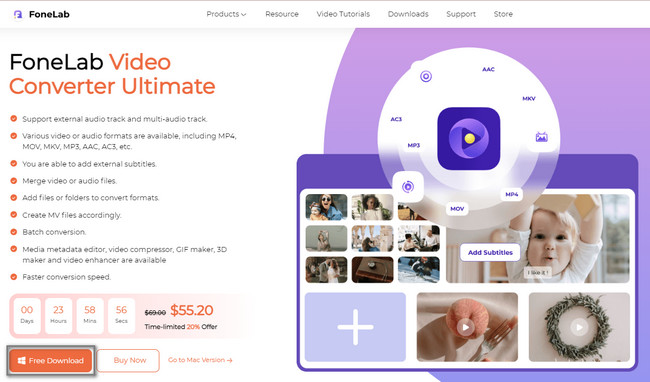
步驟 2要開始 AVI 到 MP3 的轉換,請熟悉該工具的界面。 之後,單擊 變流器 它頂部的按鈕。 選擇 添加文件 按鈕上傳要轉換的 AVI 視頻文件。 您還可以將視頻拖到軟件中心的加號按鈕上。
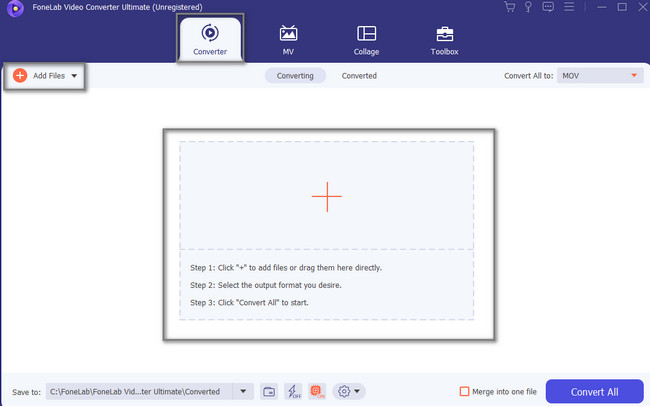
步驟 3為避免丟失您的文件,請通過單擊 存到 軟件底部的按鈕。
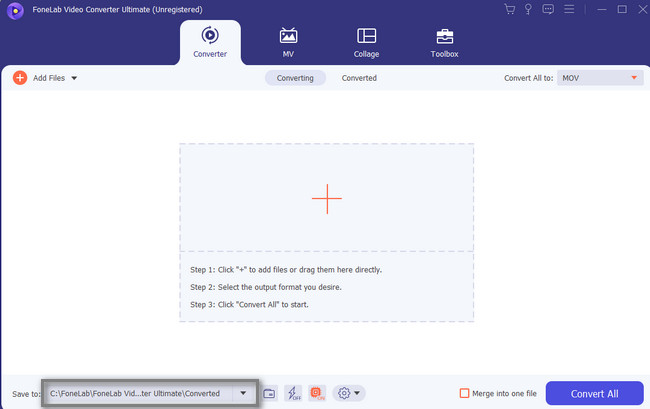
步驟 4點擊 全部轉換 按鈕,找到 MP3 文件格式 音頻 部分。 您可以選擇您喜歡的音頻質量。 之後,單擊 全部轉換 按鈕開始轉換過程。 完成此過程後,將 MP3 文件保存在您的計算機上。
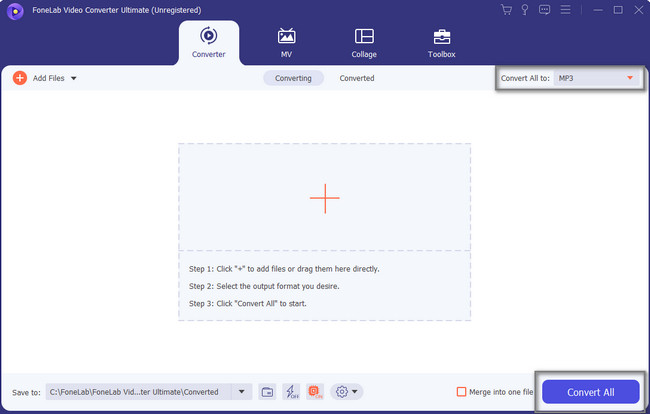
FoneLab Video Converter Ultimate 無疑是快速學習如何將 AVI 轉換為 MP3 的領先工具。 下面的工具可以幫助您,但有些工具加載速度較慢。 無論如何,繼續前進。
Video Converter Ultimate是最好的視頻和音頻轉換軟件,可以快速,高輸出圖像/聲音質量將MPG / MPEG轉換為MP4。
- 轉換任何視頻/音頻,例如MPG,MP4,MOV,AVI,FLV,MP3等。
- 支持1080p / 720p HD和4K UHD視頻轉換。
- 強大的編輯功能,如修剪,裁切,旋轉,效果,增強,3D等。
第 2 部分。 如何使用 Windows Media Player 將 AVI 轉換為 MP3
Windows Media Player 是上述操作系統上的媒體庫程序。 它旨在播放音頻和視頻。 除此之外,您還可以使用此工具在計算機上查看圖像。 此外,您可以使用它免費將 AVI 轉換為 MP3。 但是,您會遇到一個較慢的過程,因為該工具將取決於連接的互聯網連接。 在這種情況下,您將花費更多時間將 AVI 文件轉換為 MP3。 您可以按照以下步驟加快過程,即使工具加載緩慢也是如此。
步驟 1轉到計算機的 Windows 搜索欄。 之後,輸入 Windows Media Player,然後啟動它。

步驟 2在圖書館應用程序的頂部,選擇 文件 主界面上的按鈕。 之後,選擇 已提交 按鈕查看轉換的其他設置。
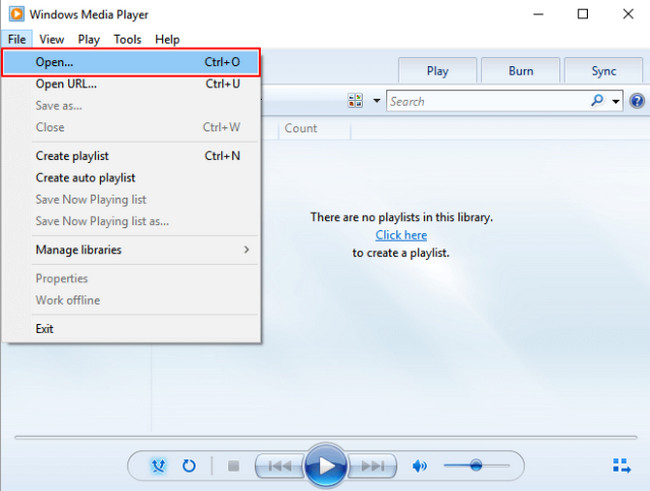
步驟 3點擊 組織 部分選擇轉換的自定義過程。 之後,滾動直到到達底部。 之後,選擇 選項 按鈕。
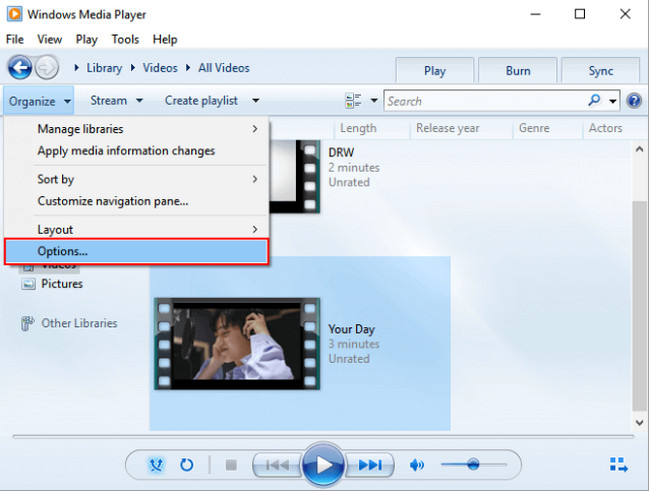
步驟 4點擊 更改 按鈕,然後選擇 MP3 在選擇上。 勾選 OK 按鈕應用更改。 之後,轉換過程將開始。
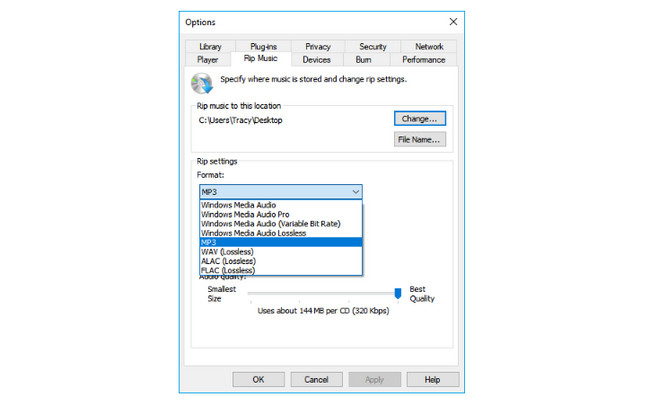
第 3 部分。 如何通過 VLC 將 AVI 轉換為 MP3
使用 VLC,您可以流暢地播放各種文件、光盤和流。 除此之外,它還支持Windows和Mac OS X等多種操作系統。除了播放文件,你知道它還可以轉換文件嗎? 如果不是,那麼這個問題的答案是肯定的! 你很幸運,因為這篇文章將向你展示轉換步驟。 它是最簡單的方法之一,可用作 AVI 到 MP3 轉換器。 如果您希望使用這款出色的多媒體播放器,請按照以下步驟操作。
步驟 1在您的 PC 上啟動 VLC 播放器。 之後,單擊 媒體 工具左上角的按鈕。 選擇 轉換/保存 下拉部分中的按鈕。
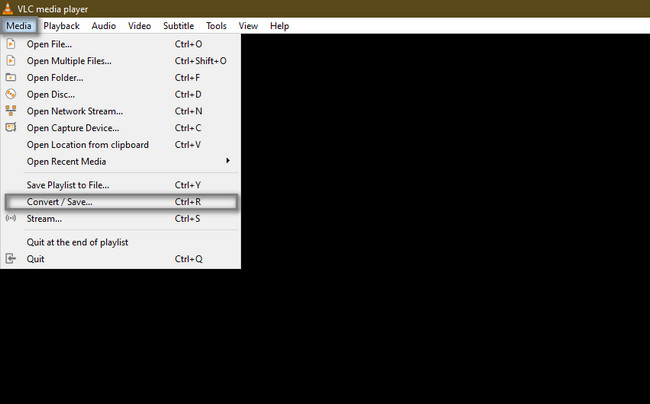
步驟 2點擊 文件 > 加入 按鈕。 添加要轉換的視頻。 之後,在文件格式上選擇 MP3。 點擊 轉換/保存 按鈕開始轉換過程。 之後將音頻保存在計算機上。
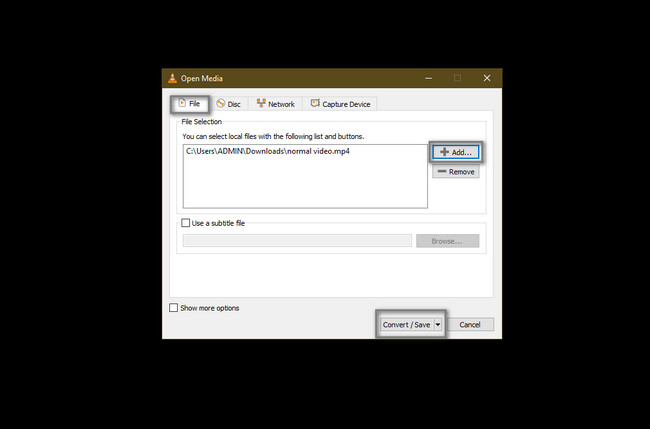
Video Converter Ultimate是最好的視頻和音頻轉換軟件,可以快速,高輸出圖像/聲音質量將MPG / MPEG轉換為MP4。
- 轉換任何視頻/音頻,例如MPG,MP4,MOV,AVI,FLV,MP3等。
- 支持1080p / 720p HD和4K UHD視頻轉換。
- 強大的編輯功能,如修剪,裁切,旋轉,效果,增強,3D等。
第 4 部分。 如何在線將 AVI 轉換為 MP3
如果您使用在線轉換器,有很多優勢等著您。 其中之一是您不需要在計算機上下載該工具。 在這種情況下,您將為文件節省存儲空間。 除此之外,您不必購買或購買該工具,因為其中一些是免費的。 如果您想免費將 AVI 轉換為 MP3,請使用 在線轉換器 是最好的方法。 您可以使用 cloudconvert 解決該問題。 如果您想要一個順利的過程,請按照以下步驟操作。
步驟 1在“轉換”框中,選擇 AVI 格式。 另一方面,選擇 MP3 在收件人部分。 之後,單擊 選擇文件 按鈕並上傳您要轉換的 AVI 文件。
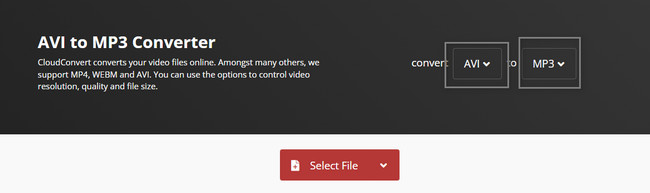
步驟 2勾選 轉 按鈕一旦你想開始轉換過程。 完成此過程後,將 MP3 文件保存在您的計算機上。

第 5 部分。 關於 AVI 到 MP3 轉換器的常見問題解答
1. 如何使用 Movavi 將 AVI 文件轉換為 MP3?
在您的計算機上下載 Movavi。 之後,單擊 添加媒體 主界面上的按鈕。 選擇 添加視頻 按鈕並通過單擊調整文件長度 編輯 按鈕。 選擇 MP3 輸出格式並單擊 轉 按鈕開始進程。
2. 使用 Media.io 在線工具將 AVI 轉換為 MP3 是免費的嗎?
如果需要,您可以免費使用該工具。 但是,您將無法使用其所有功能。 使用其所有功能的唯一方法是購買在線工具。 但是,您可以隨時取消它。 有關更多信息,您將在他們的官方頁面上看到它。
FoneLab 視頻轉換器終極版 是所有轉換器工具中最好的,因為您可以在一個過程中合併或轉換多種文件格式。 要探索這個神奇的工具,請在您的計算機上下載並安裝它。
Video Converter Ultimate是最好的視頻和音頻轉換軟件,可以快速,高輸出圖像/聲音質量將MPG / MPEG轉換為MP4。
- 轉換任何視頻/音頻,例如MPG,MP4,MOV,AVI,FLV,MP3等。
- 支持1080p / 720p HD和4K UHD視頻轉換。
- 強大的編輯功能,如修剪,裁切,旋轉,效果,增強,3D等。
